Lo entendemos. Se supone que Wi-Fi es fácil, pero a veces puede parecer bastante complicado. Hacer que funcione implica una gran cantidad de conocimientos técnicos (SSID, WLAN, enrutadores, contraseñas diferentes). Se puede sentir que te piden que entiendas un idioma extranjero.
Sin embargo, no hay razón para frustrarse; voy a repasar algunas preguntas comunes y darle respuestas para que pueda comenzar a trabajar en poco tiempo.
Mi dispositivo está solicitando mi SSID de red, ¿qué es?
SSID significa para Identificador de conjunto de servicios. En inglés real, esto significa el nombre de red inalámbrica único asignado a su enrutador. Claro, ese nombre es un revoltijo de 32 caracteres, pero eso es por una buena razón: debido a que hay tantas redes inalámbricas, el SSID ayuda a garantizar que los datos se envíen al lugar correcto.
¿Dónde está? mi SSID?
A medida que configura nuevos dispositivos en su red doméstica, es posible que se le solicite que proporcione el número SSID. ¿Cómo puedes encontrarlo? Hay dos lugares en los que puede buscar:
- En su dispositivo: Mire la etiqueta en su módem inalámbrico.

- En su computadora: Wikihow le dice cómo encontrar su SSID de red en una máquina Windows y una Mac.
Consejo técnico de Wi-Fi: puede, y probablemente debería, cambiar el nombre de su red inalámbrica del SSID predeterminado a algo que recordará (consulte las instrucciones a continuación). ¿Por qué deberías? Por seguridad. El nombre SSID proporcionado de fábrica podría darle a un ladrón inteligente pistas sobre la marca de su hardware que está utilizando, y así posiblemente ayudarlo a colarse.
¿Dónde está mi contraseña inalámbrica predeterminada?
Una vez que tenga su nombre de red / SSID, también necesitará la contraseña de su red. Cada dispositivo tiene una contraseña predeterminada, por lo que si no la ha cambiado, mire en la parte inferior de su módem / enrutador; probablemente esté allí. Si no es así, también eche un vistazo a las instrucciones que vienen con su dispositivo.
Nota importante: su contraseña, dependiendo del dispositivo que esté conectando a su red, podría denominarse Wi- Clave de seguridad Fi, una clave WEP o WPA (como en la foto de arriba) o una frase de contraseña WPA / WPA2. Estos son solo otros nombres para la contraseña de su módem o enrutador.
¿Aún no ha tenido suerte? Bueno, aquí es donde podría tener que llamar a los expertos (puede comunicarse con el soporte de TDS llamando al 1-888-225-5837). Otra opción, si se siente cómodo / valiente, es fingir ser un experto y use algunos consejos para restablecer su contraseña usando algunos consejos de How To Geek.
Nota importante: Cambiar su contraseña predeterminada también es una buena idea por razones de seguridad (vea las instrucciones a continuación). Nuevamente, no use contraseñas incorrectas (es decir, NO «12345») y cambiarlas con frecuencia es una buena idea.
¿Cómo puedo cambiar el nombre o la contraseña de mi red inalámbrica?
Mantenga presionado antes de cambiarlo, considere el nombre que va a elegir. Un nombre inteligente o completo para su red puede ser tentador, siga algunas de las mejores prácticas. No use fechas significativas personalmente (no necesariamente desea compartirlos con todos por razones de seguridad), o números (lo estamos mirando, persona con su número de teléfono como el nombre de su red Wi-Fi), y no lo nombre algo tan increíble que sea tentador piratear (sí, aburrido gana en este caso).
Aquí se explica cómo cambiar el nombre de su red inalámbrica (SSID) y la frase de contraseña en un Actiontec 784 (uno de nuestros dispositivos más utilizados), asumiendo que ya ha conectado su computadora al Actiontec , ya sea con un cable Ethernet o de forma inalámbrica:
1. Abra su navegador web (Ejemplos: Internet Explorer, Chrome, Firefox). En la barra de direcciones, escriba http://192.168.0.1
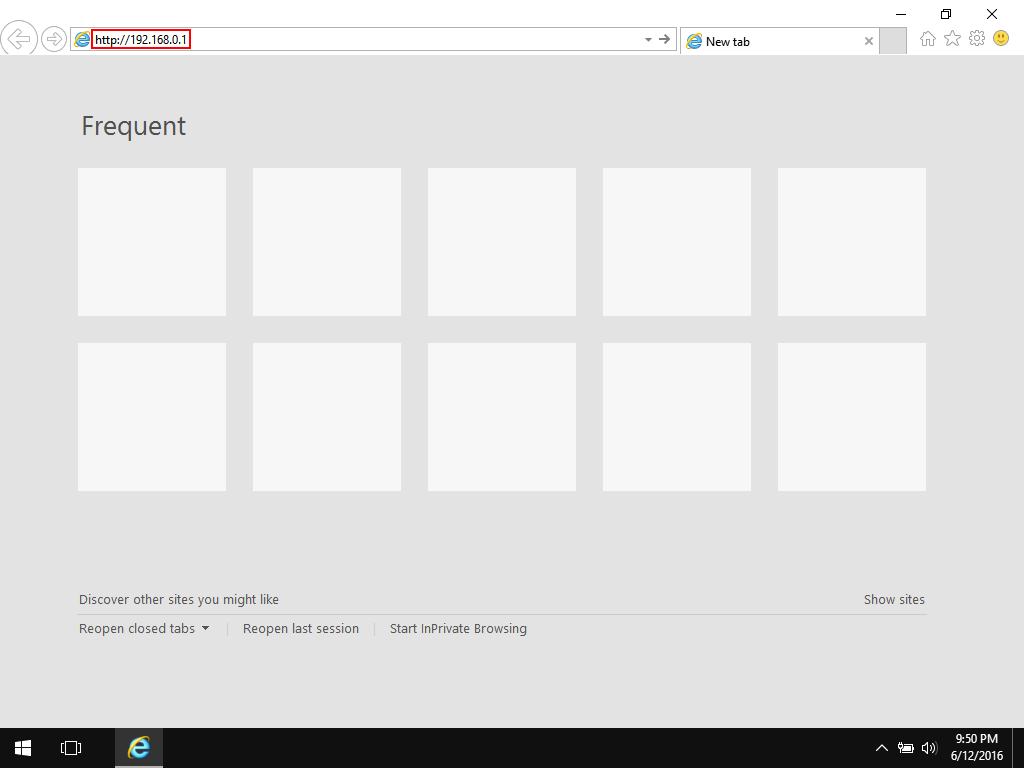
2. Esto lo llevará a la página de configuración del módem. En esta página, haga clic en el botón «Configuración inalámbrica».
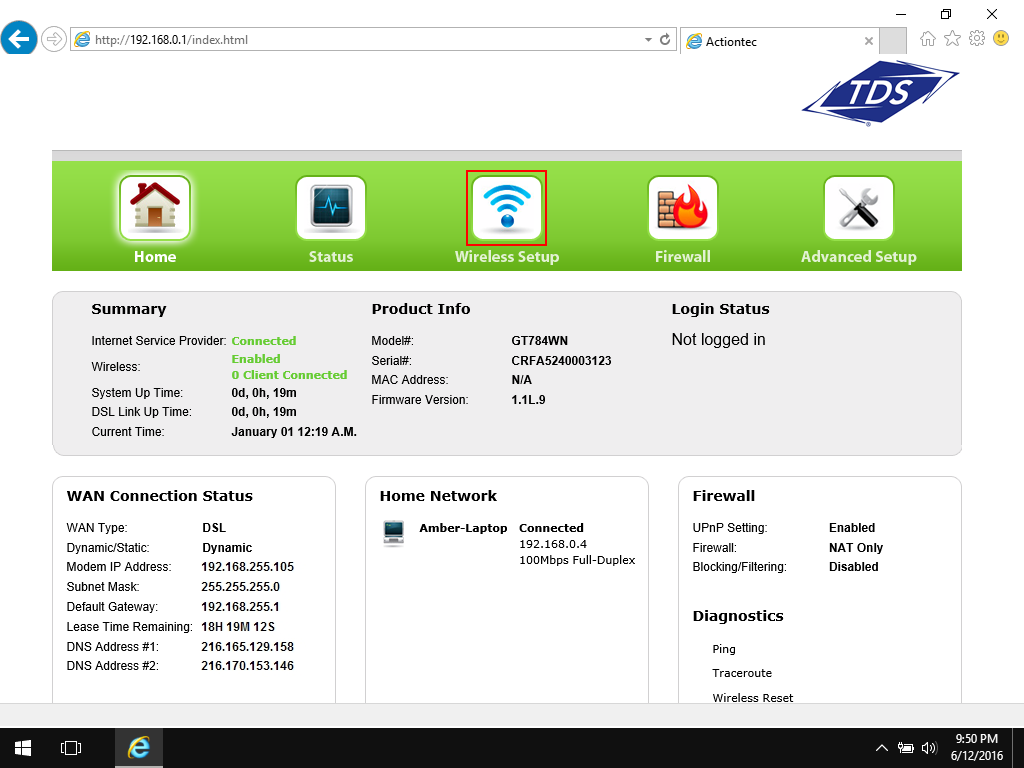
3. En la página básica inalámbrica, puede cambiar la configuración predeterminada a algo eso es más fácil de recordar.
- En el cuadro «Nombre SSID», escriba el nombre que le gustaría usar para su red inalámbrica. Esto es lo que verá en la lista de redes inalámbricas disponibles.
- Para la configuración «Tipo de clave de seguridad», haga clic en el botón de opción junto a «Usar clave personalizada / frase de contraseña». Luego, escriba lo que desea usar como contraseña en el cuadro a continuación. Esta será su contraseña inalámbrica. Para que cualquiera pueda conectarse a su red inalámbrica, deberá usar esta contraseña. Su contraseña debe tener al menos ocho caracteres. Es sensible a mayúsculas y minúsculas, por lo que si usa letras mayúsculas al crear su contraseña, también deberá usarlas al conectarse.
Nota: Por favor, no use «contraseña» o «123456» como contraseña. (De hecho, si aparece en esta lista, ¡no lo use!). Haga todo lo posible por utilizar una combinación de letras, números y símbolos. Una manera fácil de hacerlo es jugar con una palabra al azar, así que en lugar de «Piña», haz P1ne @ apple.La clave es elegir una palabra al azar, nadie adivinaría y probaría diferentes combinaciones de.
- Una vez que haya cambiado su configuración, haga clic en el botón «Aplicar».
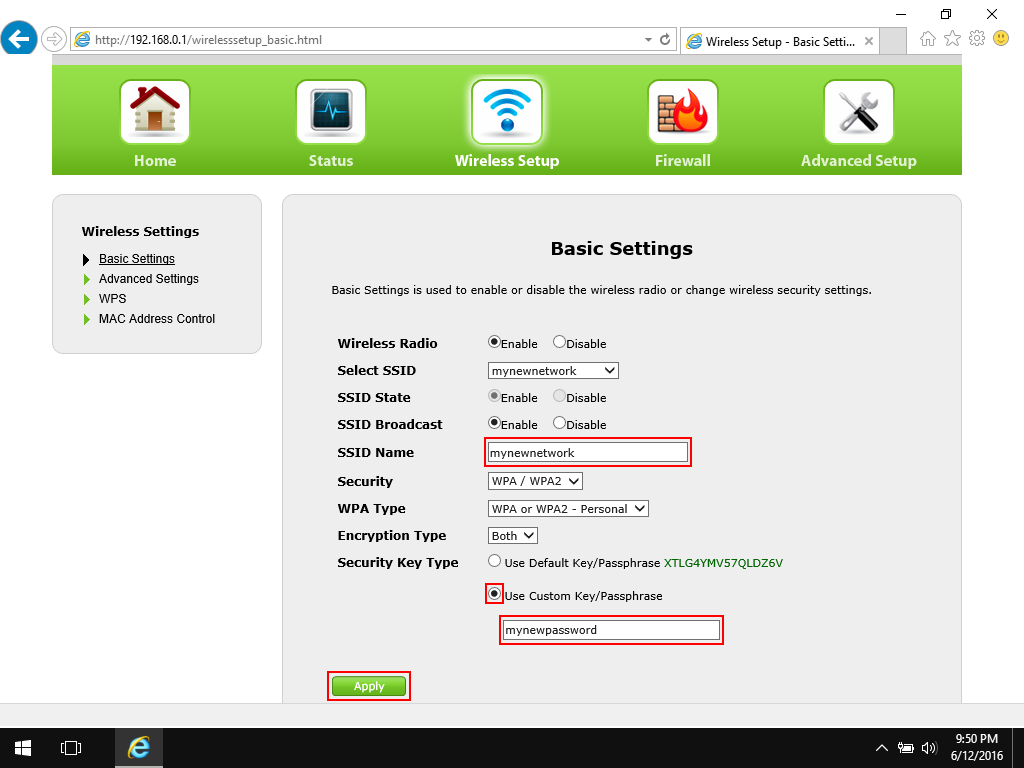
4. Verá una pantalla de confirmación después de hacer clic en Aplicar. Ahora puede salir de su navegador.
Nota: si realizó estos cambios desde un dispositivo inalámbrico, notará que ya no está conectado a Internet. Esto se debe a que acaba de cambiar la configuración de su red inalámbrica; la red a la que estaba conectado ya no existe. En este punto, tendrá que volver a conectarse a la red inalámbrica, utilizando su nueva configuración personalizada.
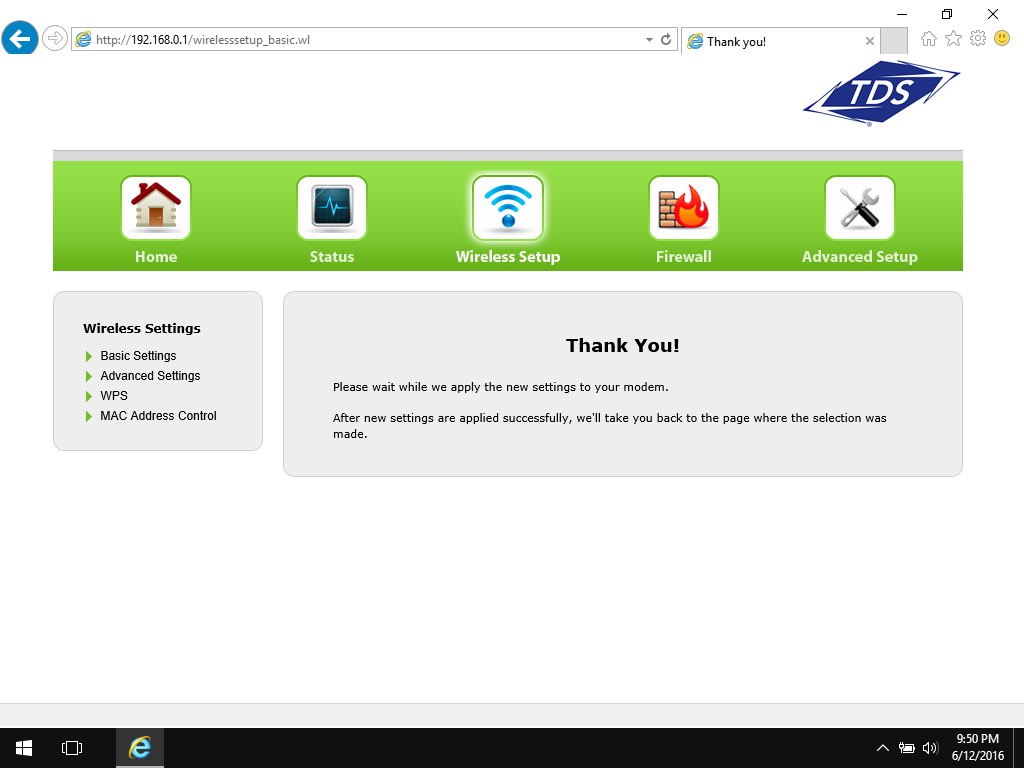
¿Necesita más ayuda? Ofrecemos solución avanzada de problemas de Wi-Fi como parte de nuestro control remoto Servicio de soporte para PC. Puede suscribirse para recibir ayuda por única vez o puede tener a nuestros técnicos disponibles para usted durante todo el año con una suscripción mensual. Nota: No solo lo ayudarán con Wi-Fi, también optimizarán tu PC, él lp con el dispositivo configurado (¡incluso las impresoras!), además de limpiar su máquina de ventanas emergentes y virus.
Otros términos con los que podría encontrarse, explicados:
LAN: Área local La red. Una red informática que existe en un área definida, como una habitación, un edificio o tal vez un grupo de edificios.
Módem: Un módem es el dispositivo que te conecta a Internet. Se conecta a la infraestructura donde vive (cable coaxial, alambre de cobre, fibra o satélite) y lo conecta, a través de nuestra red, a la mayor Internet.
Enrutador: un enrutador es un dispositivo que se conecta a su módem para «compartir» Internet con los dispositivos habilitados para Wi-Fi en su hogar. Debido a que el enrutador se encuentra entre sus dispositivos e Internet, también actúa como una capa adicional de seguridad.
WEP: cableado Privacidad equivalente. Es un estándar de seguridad para Wi-Fi, pero aunque se usa ampliamente, es el menos seguro de todos. Busque WPA o WPA2 en su lugar.
Módem inalámbrico: aquí es donde se pone un poco complicado: si tu módem es un módem inalámbrico, actúa como módem Y como enrutador. Un solo dispositivo te conecta a Internet y lo comparte.
WLAN: red de área local inalámbrica. Cuando configuras Wi -Fi en tu hogar, eso es lo que estás haciendo. Creando tu propia mini WLAN.
WPA: Acceso protegido a Wi-Fi. Es un estándar de seguridad para encriptar datos a través de Wi-Fi que aumenta la seguridad. También verá WPA2: es la misma idea, pero un estándar más nuevo.
Clave WPA o clave de seguridad: esta es la contraseña para conectar su red inalámbrica. También se llama clave de seguridad Wi-Fi, clave WEP o frase de contraseña WPA / WPA2. Este es otro nombre para la contraseña de su módem o enrutador.
